
Fixe álbuns, músicas e mais no Apple Music no Windows
Depois de assinar o Apple Music, você pode fixar suas músicas favoritas (inclusive videoclipes) na parte superior da biblioteca para acessá‑las com facilidade.
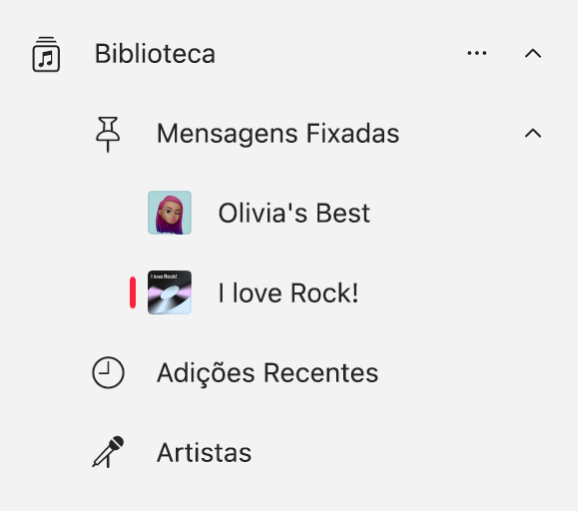
Fixe músicas na parte superior da biblioteca
Abra o app Apple Music
 no seu dispositivo Windows.
no seu dispositivo Windows.Escolha qualquer uma das seguintes opções:
Fixar uma playlist: selecione uma playlist na barra lateral, selecione
 à direita e escolha Fixar Playlist. Ou clique com o botão direito (ou toque e mantenha pressionado em um dispositivo com tela sensível ao toque) na playlist e escolha Fixar Playlist.
à direita e escolha Fixar Playlist. Ou clique com o botão direito (ou toque e mantenha pressionado em um dispositivo com tela sensível ao toque) na playlist e escolha Fixar Playlist.Fixar um artista: selecione Artistas na barra lateral, selecione um artista, selecione
 na parte superior da tela e escolha Fixar Artista.
na parte superior da tela e escolha Fixar Artista.Fixar um álbum: selecione Adições Recentes ou Álbuns na barra lateral, selecione
 desse álbum e escolha Fixar Álbum.
desse álbum e escolha Fixar Álbum.Fixar uma música: selecione Músicas na barra lateral, selecione
 da música e escolha Fixar Música. Ou quando uma música estiver sendo reproduzida, selecione
da música e escolha Fixar Música. Ou quando uma música estiver sendo reproduzida, selecione  e selecione Fixar Música.
e selecione Fixar Música.Fixar um videoclipe: selecione Videoclipes na barra lateral, selecione
 do videoclipe e escolha Fixar Videoclipe.
do videoclipe e escolha Fixar Videoclipe.
Você só pode fixar conteúdos que estejam na sua biblioteca. Por exemplo, para fixar um artista, você deve ter conteúdos dele. Os itens fixados aparecem na parte superior na biblioteca.
Dica: você pode arrastar os itens fixados na barra lateral para reordená-los.
Desafixar um item na biblioteca
Abra o app Apple Music
 no seu dispositivo Windows.
no seu dispositivo Windows.Selecione um item fixado abaixo de Itens Fixados na barra lateral, selecione
 do item e escolha Desafixar [item].
do item e escolha Desafixar [item].